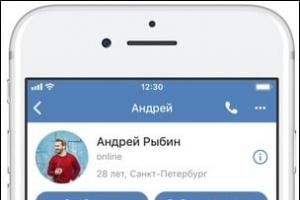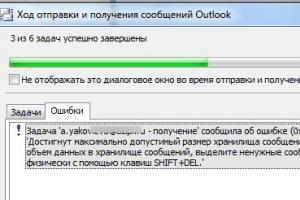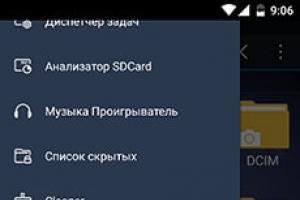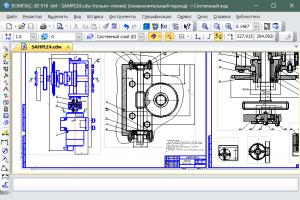Firefox является бесплатным браузером от компании Mozilla. Firefox является одним из самых популярных браузеров в мире, на ряду с Google Chrome. В этом уроке мы поговорим о том, как загрузить и установить Firefox на компьютер.
В отличие от Internet Explorer или Safari, Firefox не предустановлен в вашей операционной системе. Чтобы использовать Firefox, вам нужно сначала загрузить и установить его на ваш компьютер. Это очень просто и займет всего несколько минут.
Чтобы скачать и установить Firefox:
Доступ к Firefox
- Если вы пользуетесь операционной системой Windows, на рабочий стол будет добавлен ярлык Firefox. Поэтому, чтобы открыть Firefox, вам достаточно дважды щелкнуть по ярлыку. Также Firefox можно открыть из меню Пуск или из Панели задач.
- Если у вас Mac, то вы можете открыть Firefox из папки Приложения. Также вы можете перенести Firefox на панель Dock.
Если вы хотите использовать Firefox в качестве единственного веб-браузера, вы можете установить его в качестве браузера по умолчанию. Рекомендуем к изучению .
Знакомство с Firefox
Помимо множества возможностей, присущих и другим браузерам, Firefox предлагает пользователям целый ряд собственных уникальных инструментов. Firefox достаточно прост в использовании, но вам понадобится немного времени, чтобы разобраться в особенностях его интерфейса.

Нажмите на эту кнопку, чтобы открыть меню Firefox. Здесь вы можете управлять своими закладками, просмотреть загрузки, перейти к настройкам и так далее.

С помощью вкладок Firefox позволяет вам просматривать несколько сайтов в одном окне. Достаточно кликнуть по нужной вкладке, чтобы просмотреть веб-страницу.
Чтобы создать новую вкладку, нужно кликнуть по кнопке Открыть новую вкладку, либо нажать сочетание клавиш Ctrl+T (в Windows) или Command+T (на Mac).
Кнопки Назад и Вперед позволяют перемещаться между сайтами, которые вы недавно открывали.

4) Строка адреса
Вы будете пользоваться адресной строкой, чтобы перемещаться между сайтами..

5) Добавить страницу в закладки
Кликните по Звездочке, чтобы добавить открытый сайт в закладки, либо нажмите Ctrl+D (если у вас Windows) или Command+D (на Mac).
Здесь вы сможете выполнить поиск в интернете. Просто введите поисковый запрос и нажмите клавишу Enter.
Чтобы выбрать систему, которая будет выполнять поиск, кликните по стрелке выпадающего списка.

Кликните здесь, чтобы просмотреть и настроить закладки.

8) Загрузки
Кликните здесь, чтобы просмотреть недавние загрузки и файлы, загружаемые в текущий момент.
9) Начальная страница Mozilla Firefox
Кликните здесь, чтобы перейти на начальную страницу.
Firefox для мобильных устройств
Firefox можно использовать в качестве браузера для мобильных устройств. Он доступен для устройств на Android. Приложение Firefox позволяет просматривать веб-страницы, открывать несколько вкладок, проводить поиск и многое другое. Вы даже можете авторизоваться (войти) в Firefox на вашем мобильном устройстве. Это позволит синхронизировать закладки, сохраненные пароли, историю и настройки между вашими устройствами.





| Бесплатно! | Стандартный установщик |
||||
|---|---|---|---|---|---|
| check | Официальный дистрибутив Mozilla Firefox | check | |||
| check | Тихая установка без диалоговых окон | close | |||
| check | Рекомендации по установке необходимых программ | close | |||
| check | Пакетная установка нескольких программ | close | |||
Часто скачивают с Mozilla Firefox
Mozilla Firefox превосходит любые другие браузеры по всем важным для пользователя характеристикам и согласно результатов независимых тестов по параметру «производительность» на голову выше своих главных конкурентов – Оперы , Гугл Хрома и Яндекс Браузера .
Скачать Мазилу на русском языке бесплатно можно с этой страницы, доступна последняя версия браузера Фаерфокс.
Mozilla Firefox 42: Новые возможности
- выводится предупреждение о неподписанных расширениях
- поддержка языка разметки Ruby, HTML5, BroadcastChannel API
- верификация HTTP/2, множественные багфиксы уязвимостей
- улучшения безопасности и защиты конфиденциальных данных
- бесплатные видеозвонки - добавлен клиент связи «Firefox Hello!»
- кнопка «Забыть» для очистки недавней истории и удаления куков
- предустановленный по умолчанию приватный поиск DuckDuckGo
- отображение самых посещаемых страниц при запуске браузера
- «умная» адресная строка с поиском, быстрая загрузка веб-страниц
- менеджер паролей для сохранения логинов и паролей входа на сайты
- синхронизация настроек, возможность персонализировать интерфейс
- полностью переработан встроенный в браузер менеджер закачек
- настройка стартовой страницы, огромное количество дополнений
- использование протокола https для защиты при передаче данных
- «приватный просмотр», отказ от слежения и безопасный поиск.
C последним обновлением Firefox получил новый удобный интерфейс и стал работать заметно стабильнее. Учитывая повышение устойчивости браузера к крашам и значительные доработки движка, амбициозная миссия сообщества разработчиков Mozilla, которая и без того вполне заслуживает чтобы к ней присоединиться, выглядит еще и вполне осуществимой.
Mozilla Firefox скачать бесплатно русскую версию для Windows 7 64 bit можно с официального сайта или с этой страницы. Чтобы проверить версию браузера или обновить Фаерфокс до последней наиболее актуальной версии в ручном режиме, откройте Меню ⇒ «? » ⇒ «О Firefox ». Для просмотра видео в браузере нужно установить Adobe Flash Player NPAPI .
Не знаете как очистить браузер от надоедливого плагина? Желаете проверить версию и при необходимости обновить Firefox? Используйте функцию Upgrade .
Идеальный браузер для наиболее стабильной и проработанной оси от Microsoft – Mozilla и Windows 7. Утилита обеспечивает максимально безопасный доступ в интернет, скорость работы одна из наивысших среди подобных программ. Разработчики создали самый настраиваемый интерфейс, чтобы пользователям было комфортно, огромный выбор дополнений, позволяющий расширить возможности Firefox. Браузер использует портируемое ядро, которое работает на большинстве известных операционных систем, включая Windows 7.
Системные требования
Mozilla – один из самых доступных браузеров для пользователей старых и слабых ПК. Нагрузка на оперативную память минимальная – всего 512 мб, как и у ближайших конкурентов, но объема жесткого диска займет на 150 мб меньше, чем, например, Google Chrome. Скачать Firefox для Windows 7 можно абсолютно бесплатно, раньше разработчики предлагали внести пожертвования, сейчас и того нет.
Требования к железу:
- Процессор Pentium 4 и новее.
- 200 на жестком диске.
- Обновленный Windows 7.
- Графический процессор – Nvidia GT 9500 512 мб, что необходимо для просмотра видео HD.
Инсталляция
Установка займет не более пяти минут. Чтобы загрузить Мазила Фаерфокс для Виндовс 7, потребуется стабильное интернет соединение.
Приступим:
- Скачиваем файл и запускаем.
- Настраиваем путь установки программы, сделать ли браузером по умолчанию, где создать ярлыки.
- Нажимаем кнопку «Установить ».
- Готово. Можем приступать к работе.
Вы находитесь на странице загрузки браузера. Здесь вы найдете ссылки на скачивание программы. Чтобы установить Mozilla Firefox, выберите нужную версию и загрузите ее на свой компьютер.
Есть версии: для Windows, Mac OS, iOS.
Скачивание и установка идет с официального сайта разработчика!
Все версии на русском языке!
Инструкция по установке Мазилы на Windows.
- Загрузите программу.
- Найдите значок с логотипом на жестком диске (обычно это C или D).
- Кликните по нему 2 раза мышью.
- Следуйте подсказкам системы. Вся процедура автоматическая.
Инструкция по установке Firefox на Linux
Уважаемые посетители! Возможно, браузер уже установлен на вашем устройстве. Он может быть просто с другим названием. Альтернативные названия Firefox на Линуксе: Iceweasel (Холодная ласка), BurningDog (Горящая собака) или IceCat (Снежный кот). Попробуйте отыскать их через поиск.
Если же поиск не даст результатов, то давайте установим программу вручную с помощью менеджера пакетов.
- Загрузите браузер по нужной ссылке из нашей таблице.
- Зайдите в "Applications" и найдите там "Add/Remove Software" (установка и удаление программ).
- Затем вам, возможно, придется ввести пароль.
- Запустите поиск по слову "Firefox" (без кавычек) с помощью вкладки "Search".
- Отыщите необходимую строчку и нажмите галочку напротив названия.
- Нажмите "Apply".
Если вы все сделали правильно, то при запуске меню в разделе Internet должен появиться новый браузер Firefox. Используйте это меню для запуска программы.
Инструкция по установке Фаерфокса на Mac OS
- Загрузите программу по ссылке из таблицы.
- После скачивания выберите файл и откройте его. Также можно в окне "Finder" перетащить значок браузера в папке "Приложения". Так произойдет копирование.
- Нажмите кнопку "Control" у удерживайте ее, чтобы появилось меню. В этом меню выберите "Извлечь/Eject Firefox".
- Если вы хотите, чтобы браузер всегда был по рукой, перетащите его в док.
- Вот и все! Далее можно будет произвести некоторые настройки и начать пользоваться программой.
— один из самых популярных кроссплатформенных браузеров в мире, обеспечивает быстрый безопасный серфинг по Интернету, отличается гибкостью в настройках и огромным выбором подключаемых плагинов и расширений.
Многомиллионный фан-клуб веб-обозревателя Mozilla Firefox разгоняет рынок, создавая условия для существования здоровой конкуренции с браузером Гугл . Причины, почему пользователи стремятся скачать Мозила Фаерфокс лежат на поверхности — это акцент на усиленную защиту от вредоносных сайтов, высокая скорость работы с десятками открытых вкладок и внедрение инновационных технологий, наподобие сокетов, web-консолей или графики нового поколения.

Главные Закладки Firefox: теперь ваши любимые сайты всегда открыты и доступны в один клик.
Кроме того, в этом браузере реже, чем в остальных, случаются сбои и ошибки — таково заключение независимых экспертов из калифорнийской компании по разработке приложений. А еще разработчики «Огненного лиса» предлагают юзерам ощутить мгновенную загрузку страниц и ускоренный рендеринг графики. Такие опции как «Приватный просмотр», «Родительский контроль», «Защита соединения с web-сайтом», по мнению авторов программы, должны поспособствовать тому, чтобы скачать бесплатный браузер «Мазила» было интересно ответственным и деловым пользователям.
При этом браузер отличается удобным интерфейсом и может синхронизироваться с версией, установленной на мобильном устройстве.
Возможности Firefox:
- «умная» поисковая строка, проверка правописания
- кнопка Firefox, включающая основные пункты меню
- быстрый поиск слова или фразы на странице
- удобное переключение вкладок и их прокрутка
- открытие закрытых вкладок, восстановление сессии
- выбор системы поиска, менеджер паролей
- блокирование всплывающих окон
- улучшенное отображение текста
- интегрированный download-менеджер
- поддержка RSS-лент, идентификация сайтов
- интегрированный просмотрщик PDF-файлов
- защитные механизмы от вредоносных страниц
- установка скинов и плагинов, метки для сайтов
- синхронизация с мобильными версиями на iOS и Android
- русский интерфейс.
Достоинства Firefox:
Над чем стоит поработать:
- несколько перегружен интерфейс: к примеру, поскольку есть «умная строка», в отдельной строке поиска нет необходимости.
Даже такой впечатляющий комплекс функций — не предел. После того, как вы решите скачать браузер Mozilla Firefox (бесплатно!), обязательно воспользуйтесь магазином дополнений Фаерфокс. Вы определённо найдёте там что-нибудь интересное. Желаем приятного сёрфинга!